上一篇我們有介紹到了Azure Quickstart Templates,而今天的這一篇我們就來示範一下如何使用Azure Quickstart Templates快速地建立虛擬機器。
我們要先連結到Azure Quickstart Templates的GitHub網站,上一篇也大致說明了這些原始碼都是Microsoft Azure產品快速配置的範本。現在,我們連結到屬於Microsoft官方網站的Azure Quickstart Templates。在官方網站提供的是圖形化的搜尋頁面,裡面實際的資料來源還是GitHub。
那我們就在搜尋列上輸入VM來搜索頁面上的虛擬機器。我們可以看到關於虛擬機器的範本竟然高達四百四十一項,還蠻驚人的。

接著我們再輸入Domain Controller繼續搜尋。
我們可以找到Create an Azure VM with a new AD Forest,
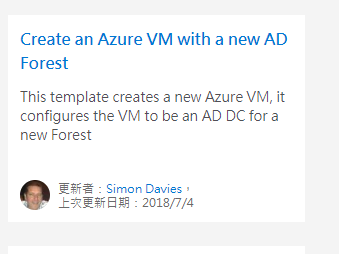
點擊標題,進入主要的頁面,接著點擊瀏覽GitHub,
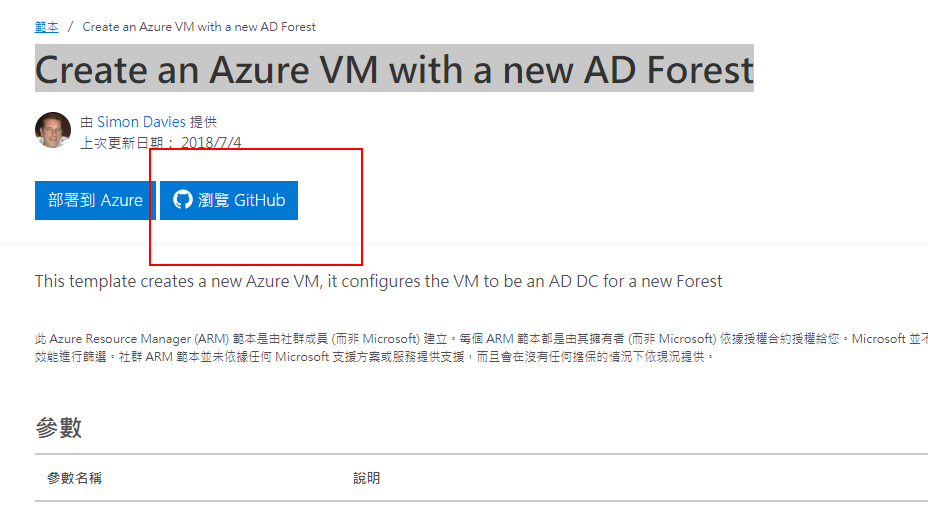
再接著點擊azuredeploy.json進入瀏覽Json的原始碼。
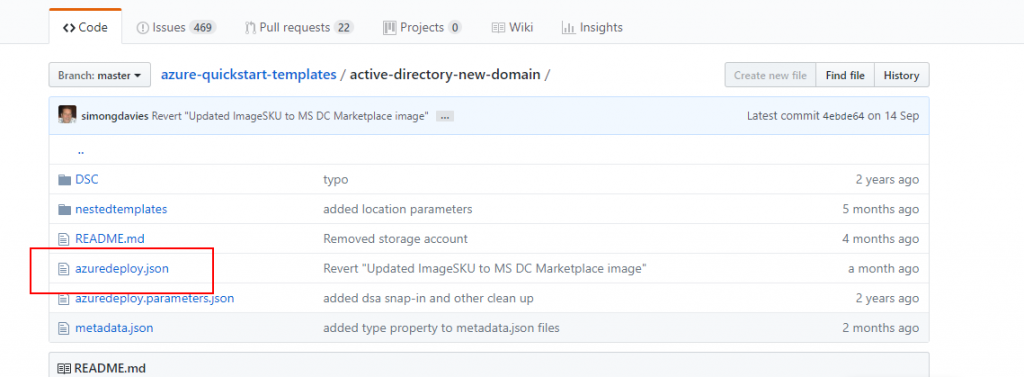
繼續點擊Raw選項。會看到完整的純文字頁面。
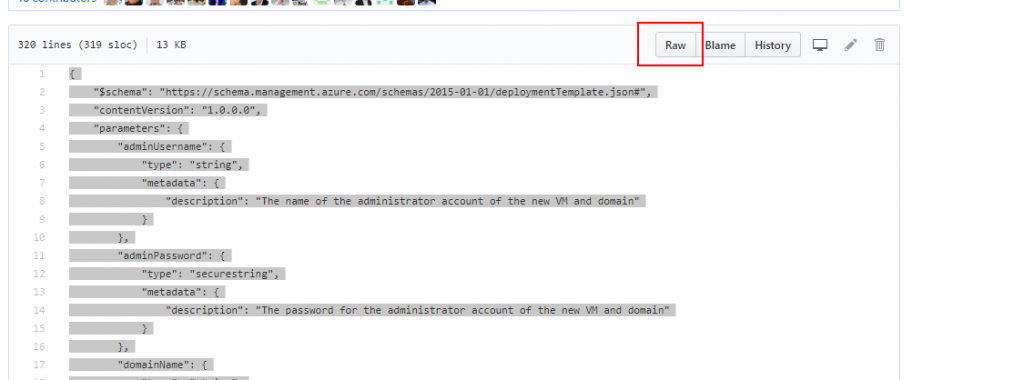
我們複製整個頁面,貼到Visual Studio Code上。如果邦友們沒有VS Code可以在此連結先行下載,我們在下一篇會繼續跟著教學實作建立虛擬機器。
資料來源:
edX:Demonstration: Create a VM using ARM
